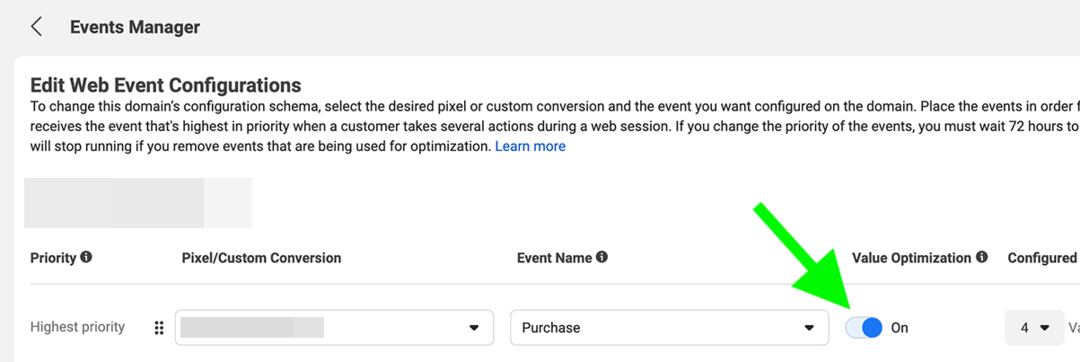Kako automatski osvježiti stranice u Chromeu
Google Chrome Krom Google / / April 10, 2023

Zadnje ažurirano dana
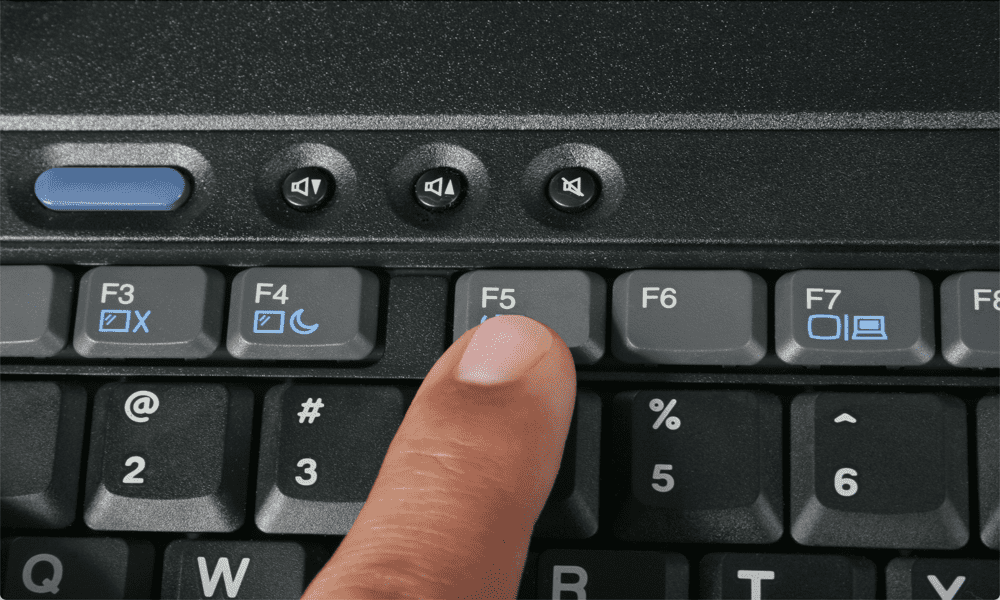
Ako vas F5 prst zaboli, možete postaviti Chrome da automatski osvježi vašu stranicu. Ovdje saznajte kako postaviti stranicu na automatsko osvježavanje u Chromeu.
S vremena na vrijeme, moglo bi biti korisno osvježavati stranicu kako biste bili sigurni da imate najažurnije informacije.
Možda licitirate za artikl na eBayu i ne želite da budete veći od ponude ili ste naručili sjajnu novu igračku i želite znati istog trenutka da je isporučena.
Možete ručno osvježiti stranicu, ali velika je vjerojatnost da će vam to brzo dosaditi. Srećom, postoje načini da Chrome obavi posao umjesto vas, uz malu pomoć. Moguće je postaviti da se web stranica automatski osvježava u redovitim intervalima tako da to ne morate vi.
Ako ste spremni odmoriti gumb F5, nastavite čitati kako biste saznali kako postaviti stranicu na automatsko osvježavanje u Chromeu.
Kako postaviti stranicu na automatsko osvježavanje pomoću proširenja
Učinkovit način automatskog osvježavanja stranice u Chromeu je korištenje proširenja. Dostupno je nekoliko različitih opcija, od kojih većina nudi slične značajke.
U ovom primjeru ćemo koristiti Jednostavno automatsko osvježavanje, ali možda ćete više voljeti drugo proširenje. Osnovne značajke Easy Auto Refresh su besplatne za korištenje, iako ćete ga morati registrirati ako želite koristiti neke od naprednijih značajki.
Za postavljanje stranice na automatsko osvježavanje koristeći Easy Auto Refresh:
- Otvoren Krom i idite do Chrome web trgovina.
- Klik Pretražite Trgovinu.
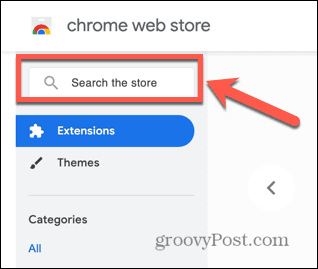
- Unesi Jednostavno automatsko osvježavanje i pritisnite Enter.
- Kliknite na Jednostavno automatsko osvježavanje u rezultatima.
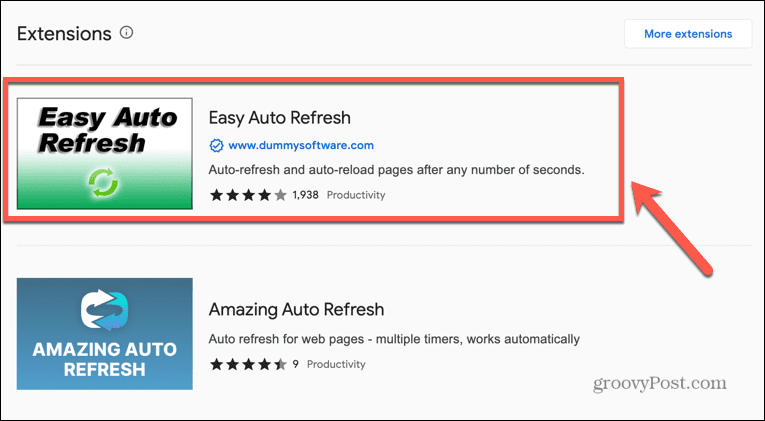
- U gornjem desnom kutu stranice kliknite Dodaj u Chrome.
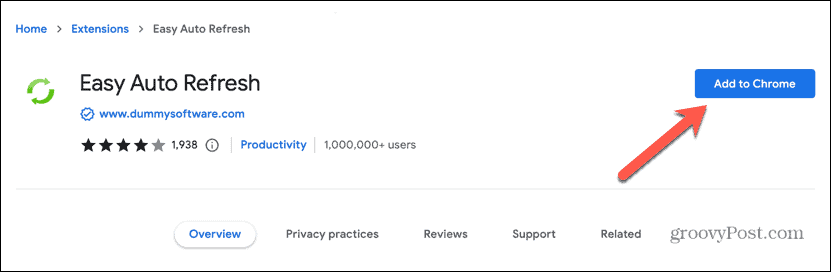
- Ako ste zadovoljni davanjem potrebnih dopuštenja, kliknite Dodaj proširenje.
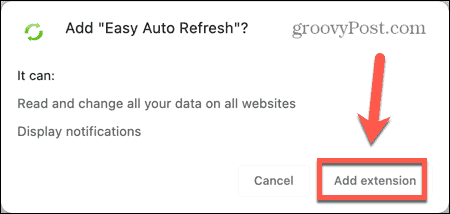
- S desne strane adresne trake kliknite Ekstenzije ikona.
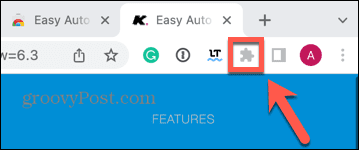
- Kliknite na Pin ikona pored Jednostavno automatsko osvježavanje za dodavanje proširenja na alatnu traku.
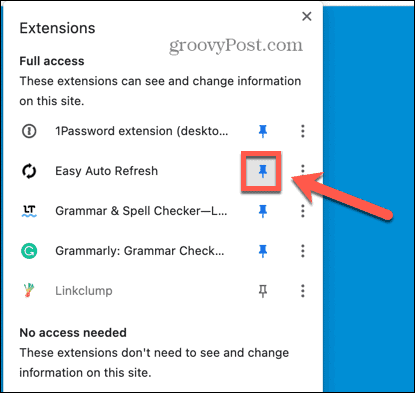
- Dođite do stranice koju želite automatski osvježiti.
- Kliknite na Jednostavno automatsko osvježavanje ikona.
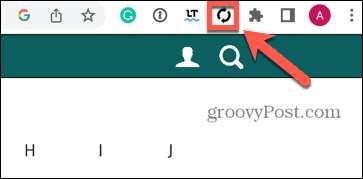
- Uđi Vrijeme osvježavanja u sekundi i kliknite Početak.
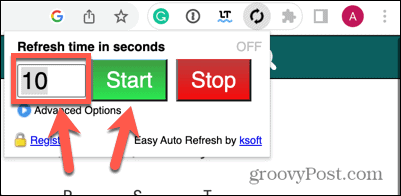
- Na ikoni proširenja vidjet ćete odbrojavanje.
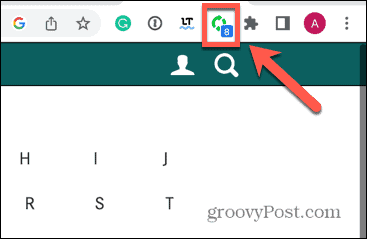
- Kada dosegne nulu, vaša će se stranica osvježiti.
- Stranica će se nastaviti osvježavati u istom intervalu dok ne intervenirate.
- Da biste zaustavili osvježavanje stranice, kliknite Jednostavno automatsko osvježavanje ponovno kliknite ikonu Stop.
Kako postaviti stranicu na automatsko osvježavanje pomoću web stranice
Također možete postaviti stranicu na automatsko osvježavanje pomoću web stranice. Ove stranice vam omogućuju da unesete URL i zatim postavite koliko često želite da se stranica osvježava. Još jednom, postoje brojne stranice koje nude sličnu funkciju.
U ovom primjeru koristit ćemo PageRefresher.com.
Za postavljanje stranice na automatsko osvježavanje pomoću PageRefresher.com:
- Otvoren Krom i dođite do PageRefresher.com.
- Unesite URL stranice koju želite osvježiti.
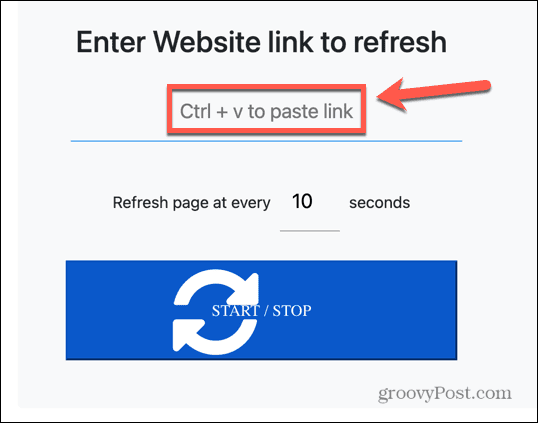
- Postavite vrijeme osvježavanja i kliknite Start/Stop. Stranica bi se trebala otvoriti u novoj kartici. Nakon navedenog vremena stranica će se osvježiti.
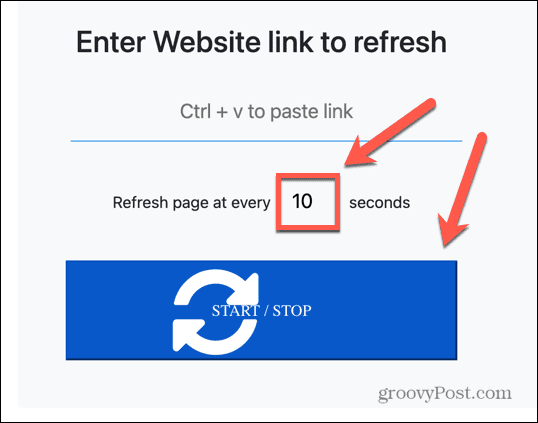
- Da biste zaustavili osvježavanje stranice, vratite se na karticu PageRefresher.com i kliknite Start/Stop.
Kako postaviti stranicu na automatsko osvježavanje pomoću JavaScripta
Ako se ne osjećate ugodno dopustiti Chromeovom proširenju pristup svojim stranicama ili vam se ne sviđaju oglasi koji dolaze s mnoge web stranice koje osvježavaju stranicu, možete dobiti stranicu za osvježavanje dodavanjem JavaScript koda izravno u adresu bar.
Ovo će dobro funkcionirati za mnoga web-mjesta, iako neka web-mjesta možda neće raditi kako je predviđeno zbog načina na koji su te stranice dizajnirane.
Za postavljanje stranice na automatsko osvježavanje pomoću JavaScripta:
- Otvoren Krom i idite na web mjesto koje želite automatski osvježiti.
- Pritisnite u adresnoj traci.
- Tip javascript: a zatim zalijepite sljedeći kod:
document.getElementsByTagName("body")[0].innerHTML = "
- Ako pokušate zalijepiti kod uključujući 'javascript:' ispred njega, Chrome će ga ukloniti iz adrese, zbog čega ga prvo morate ručno unijeti.
- Pritisnite Unesi.
- Kod će automatski osvježavati stranicu svakih 10 sekundi. Da biste to promijenili, uredite '10' na samom kraju koda na broj sekundi koji želite.
Stranica će se stalno osvježavati. Da biste to zaustavili, ponovno učitajte stranicu.
Potpuna kontrola nad vašim stranicama u pregledniku Google Chrome
Naučiti kako postaviti stranicu na automatsko osvježavanje u Chromeu može biti korisno u brojnim situacijama. Bilo da licitirate na eBayu ili očajnički želite dobiti obavijest kada je vaša pizza na putu, gore navedene metode omogućuju vam da se spasite od ponavljajućeg naprezanja F5.
Ako ste ljubitelj Google Chromea, postoji mnogo drugih korisnih savjeta i trikova koje možete naučiti. Kada ste umorni od Chromea koji crpi sve vaše resurse kada imate više otvorenih kartica, možete omogućite kartice za čuvanje memorije u pregledniku Google Chrome. Ako patite od nestabilnosti u animacijama, možete naučiti kako omogućiti ili onemogućiti glatko pomicanje u Chromeu Sljedeći.
Kako pronaći ključ proizvoda za Windows 11
Ako trebate prenijeti ključ proizvoda za Windows 11 ili vam je samo potreban za čistu instalaciju OS-a,...